发布时间:2023-04-11 13: 12: 13
品牌型号:联想小新13pro
系统:win11
软件版本:Microsoft 365
Excel工作表不仅可以对数据进行简单的数字运算处理,还能对数据进行函数计算。大家知道Excel标准差函数什么意思,excelExcel标准差函数怎么用吗?Excel中可以运用的函数种类有很多,各自的功能也不尽相同,今天就来为大家介绍其中的标准差函数,感兴趣的小伙伴就一起往下看吧!
一、excel标准差函数什么意思
众所周知,标准差函数是一种统计上的分析方法,它可以帮助我们去了解详细的数据分布情况。标准差函数可以通过测量一组数据的离散程度来帮助我们更好的理解和整理数据。而离散程度指的是观测变量的各个取值相互之间的差异程度大小,离散程度也是用来衡量风险大小的一个指标。
标准差函数的英文名称是STDEVP,所以在excel中要输入STDEVP才能查找到它。标准差是数学中的一种函数,又被称为标准偏差,它计算出的数值大时,就说明这组数据的离散程度大;反之则说明这组数据的离散程度小。
二、excel标准差函数怎么用
大家了解了标准差函数之后,是否知道在excel中怎么去使用标准差函数呢?下面为大家介绍使用标准差函数的两种方法。
1、查找函数
打开excel,单击选中要输入标准差计算值的单元格,然后点击主界面中间的“fx”按钮。接下来会弹出“插入函数”的对话框,先将“选择类别”选择为“全部”,然后在下面出现的函数中下滑鼠标选择“STDEVP”,单击选好后点击“确定”。

然后会出现一个“函数参数”对话框,我们需要在下面第一个数据框中输入要计算标准差的单元格参数。可以直接在excel中进行拖拽选中,也可以在方框中输入单元格范围。然后点击“确定”。
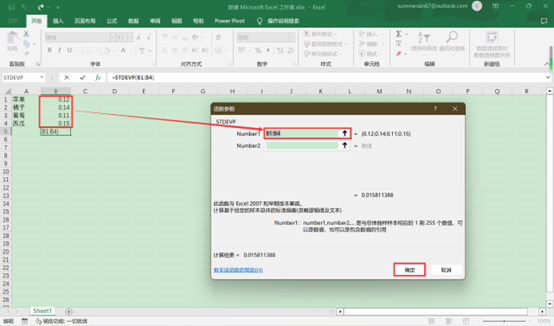
然后就可以在excel最开始选择的单元格中显示出所选参数计算出的标准差值了。
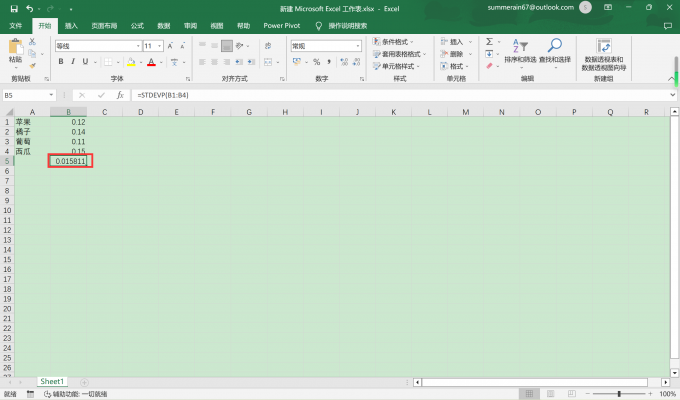
2、手动输入函数
上面介绍的方法需要在全部函数中去翻找标准差函数,如果我们知道标准差函数的英文名和公式,可以直接在主界面输入单元格内容的方框中手动输入函数公式。
首先还是先单击选中要输入计算值的单元格,然后在主界面中间的长条形方框中输入“=STDEVP(B1:B4)”。注意这里输入的括号要在键盘的英文状态下输入,括号内是参数的单元格范围,冒号前后的单元格需包含所有的参数单元格,根据上例,其中输入B1:B4,大家根据各自的函数需求选择参数范围。
输入完毕后直接在键盘上按回车键即可出现计算值。

三、小结
以上就是关于excel标准差函数什么意思,excel标准差函数怎么用的全部介绍。希望大家可以由此学会使用excel中的标准差函数,还可以举一反三的正确使用别的函数。函数可以帮助我们解决很多数据处理上的麻烦,希望大家都有所受益。
署名:whisper
展开阅读全文
︾
读者也喜欢这些内容:
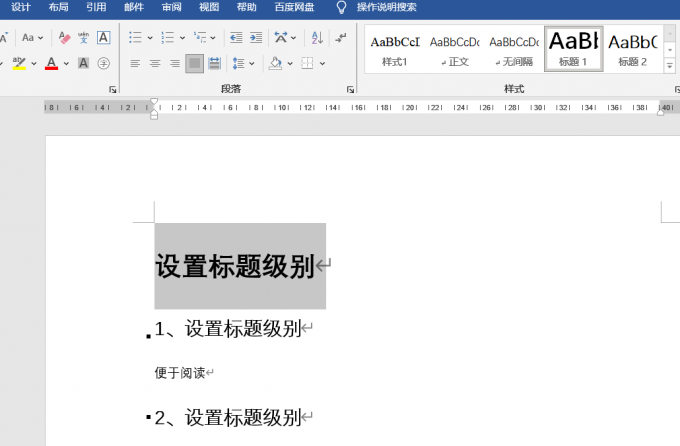
Word清除格式怎么弄 Word清除格式后还是很奇怪
Word是Microsoft 365办公套件的组成部分,也是最常用的桌面办公软件之一。我们在使用Word处理文字内容时,会遇到各种不统一的格式,尤其是在复制粘贴的时候,格式往往很难做到统一,这时候我们就需要清除或者取消这些格式。...
阅读全文 >

Word画图怎么组合在一起 Word画图怎么添加文字
Word是Microsoft 365套件中的一部分,用于创建、编辑、格式化和打印文档。它具有直观的用户界面和大量的工具和功能,使用户能够轻松地进行文档编辑和排版。是办公室工作和学术研究中最常用的文档处理工具之一,被广泛应用于各种领域的文字处理和文档编辑工作中。本文将为大家介绍Word画图怎么组合在一起以及Word画图怎么添加文字。...
阅读全文 >

Word标题级别怎么设置 Word标题前面有个黑点怎么去掉
Microsoft Word是由微软公司开发的文字处理软件,它是Microsoft 365套件中的一部分。Word可以用于创建、编辑、格式化和打印各种类型的文档。而在文档编辑时,我们往往需要设置Word标题的级别以此来方便读者更好的阅读。本文将为大家介绍,Word标题级别怎么设置以及Word标题前面有个黑点怎么去掉的方法。...
阅读全文 >

Word标签在哪里设置 Word标签显示不出来
Microsoft Word是由微软公司开发的文字处理软件,它可以用于创建、编辑、格式化和打印各种类型的文档,包括信函、报告、简历、手册等。用户可以使用丰富的功能和工具来排版文档、插入图片、创建表格、添加图表等。下面将为大家介绍Word标签在哪里设置以及Word标签显示不出来该怎么解决。...
阅读全文 >